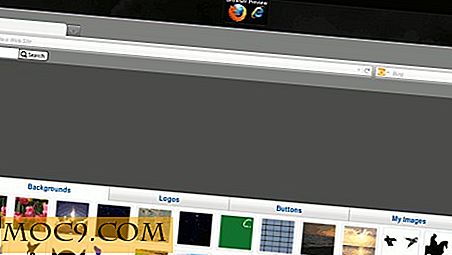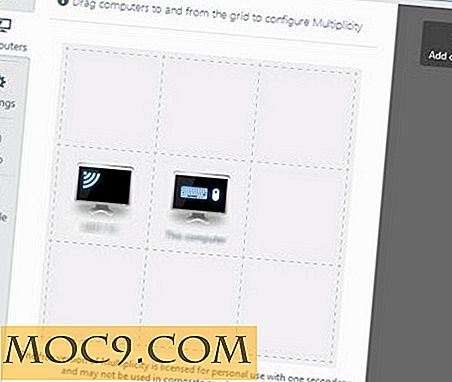7 dingen die u niet wist dat u zou kunnen doen met uw e-mailinbox
U kunt in de verleiding komen om e-mail als verouderd te verwerpen omdat deze niet meer zo populair is als instant messaging en andere vormen van online communicatie. Maar er is meer aan e-mail dan het ontvangen van wekelijkse nieuwsbrieven en spam of het beheren van zakelijke correspondentie. Met een e-mailaccount kun je sms-berichten verzenden, bestanden uploaden, je sociale media bijwerken en zelfs de slimme technologie in huis beheren.
1. SMS-berichten verzenden
Tekst verzenden vanuit uw e-mailaccount lijkt misschien overbodig, maar het kan handig zijn als u niet achter uw telefoon bent en een dringend bericht wilt verzenden. Het is ook vrij eenvoudig om te bereiken. Open een nieuwe e-mailconversie en voer het 10-cijferige telefoonnummer van de ontvanger in, gevolgd door het adres van de sms-gateway. Het gateway-adres komt meestal overeen met de provider van de mobiele telefoon. Dus je zou "@ vtext.com" e-mailen als hun koerier Verizon is en "@ tmomail.net" als het T-Mobile is.

De persoon die je een bericht stuurt, ontvangt een sms met je e-mailadres als afzender.

Gerelateerd : Hoe een Gmail-account permanent te verwijderen
2. Plaats op sociale media
Websites zoals Facebook en WordPress geven u een speciaal e-mailadres wanneer u een account opent. Meestal wordt het vermeld op de instellingenpagina van uw account. Je kunt je blog of status bijwerken door een e-mail te sturen naar dit adres, wat handig kan zijn als je niet kunt inloggen op je account.

Afhankelijk van het platform moet u wellicht aanvullende instellingen wijzigen voordat u deze functie kunt gebruiken, maar het proces lijkt op sms-berichten per e-mail. Start gewoon een nieuwe e-mail en voer het adres in het veld "Aan" in. U kunt ook foto's en video's plaatsen door ze toe te voegen als e-mailbijlagen.
3. Upload bestanden
Sommige bestandshostingwebsites zoals Flickr en Box laten u bestanden per e-mail naar uw account uploaden. Vergelijkbaar met Facebook en WordPress, upload je bestanden als e-mailbijlagen naar een speciaal adres naar je account.
Je vindt het adres in je instellingen op Flickr. Als u upload-per-e-mail met Box wilt gebruiken, moet u de instellingen van elke map die u wilt uploaden afzonderlijk wijzigen.
Ga naar de gewenste map, klik op "Meer -> Eigenschappen -> E-mailopties" en vink "Sta uploads naar deze map via e-mail" aan.
4. Start een videogesprek
Naast het verzenden van tekstberichten en het bijwerken van uw sociale media-accounts, kunt u e-mail gebruiken om uw vrienden, familie of zakenrelaties te videogesprekken. Als je een Gmail- en een Google+ account hebt, kun je Google Hangouts Google Hangouts rechtstreeks vanuit je Inbox starten.
Klik op een naam in de lijst met contactpersonen aan de linkerkant van de pagina en klik vervolgens op het videopictogram om een videogesprek te starten.

Microsoft biedt een vergelijkbare functie waarmee u Skype vanuit Outlook kunt starten vanuit uw Postvak IN. Klik op het Skype-pictogram in de rechterbovenhoek van het scherm en klik vervolgens op het plusteken om een nieuw gesprek te starten. Zoek vervolgens naar de persoon met wie u contact wilt opnemen en als deze online beschikbaar zijn, kunt u met hen een videogesprek starten.

5. Roep een e-mail op
Als je per ongeluk een onvoltooide e-mail hebt verzonden, een typfout hebt opgemerkt nadat je op verzenden hebt gedrukt of als je gewoon het verkeerde bericht naar de verkeerde persoon hebt gestuurd, ben je niet de enige. Misschien is een van de meest waardevolle dingen die je kunt doen met een e-mailaccount naast het verzenden van e-mails, ze ook niet verzenden. Google heeft e-mailherroepingsfunctionaliteit in 2015 aan alle Gmail-accounts toegevoegd. Microsoft heeft hun eigen functie voor het ongedaan maken van de e-mail ingeschakeld, waarmee u de e-mail die u het jaar erna hebt teruggezet en vervangen.
Om het oproepen van e-mails met Gmail in te schakelen, gaat u naar "Instellingen -> Verzenden ongedaan maken -> Verzenden ongedaan maken" en kiest u 5, 10, 15 of 30 seconden voor uw tijdslimiet voor ongedaan maken. Welk nummer u ook kiest, het is uw tijdslimiet om een e-mail terug te roepen nadat u op Verzenden hebt gedrukt.

Om toegang te krijgen tot de e-mailoproepfunctie op Outlook, klik op het tandwielpictogram Instellingen, kies "Opties -> E-mail -> Verzenden ongedaan maken" en kies 5, 10, 15 of 30 seconden voor uw tijdslimiet voor ongedaan maken.

Gerelateerd : Hoe kan ik e-mails beter organiseren in Gmail
6. Bewaar uw bestanden
Uw e-mailaccount is waarschijnlijk niet de eerste die u te binnen schiet als u op zoek bent naar een plek om online dingen op te slaan. Maar het is een geweldige optie als u haast heeft en een snelle, betrouwbare manier nodig hebt om later toegang te krijgen tot bestanden. Bovendien hebben e-mailaccounts veel ruimte. Google geeft Gmail-gebruikers 15G om te delen via hun Gmail-, Google Drive- en Google+ accounts. Microsoft biedt 15 GB aan opslagruimte voor gratis Outlook-accounts en 50 GB als u een Office 365 Home- of Office 365 Personal-abonnee bent. Yahoo Mail verleent zijn gebruikers 1 TB gratis opslagruimte.
7. Bedien uw Smart Home
Geloof het of niet, je kunt voor internet geschikte apparaten zoals smart outlets, gloeilampen en sloten koppelen aan je e-mailaccount. De gratis webservice IFTTT, waarmee u verschillende services met applets kunt verbinden, maakt dit mogelijk.
Maak eerst een nieuwe applet. Stel vervolgens e-mail in als trigger en een slim apparaat zoals WeMo Light Switch, WeMo Slow Cooker of Phillips Hue. Als u een e-mail verzendt naar '[email protected]', voert uw smart-apparaat elke actie uit die u hebt opgegeven toen u de applet maakte.


Conclusie
Email is misschien niet de snelste manier om via internet te communiceren, maar het is een van de meest betrouwbare. Of u nu één of meerdere accounts hebt, het gebruik van e-mail gaat veel verder dan alleen het verzenden en ontvangen van e-mail. Sommige voordelen, zoals het besturen van slimme technologie met uw e-mailadres, zijn misschien niet praktisch, maar ze laten wel degelijk zien hoe veelzijdig e-mail kan zijn.